
La red Wi-Fi de casa suele disponer de una clave predeterminada, suele ser realmente fuerte para evitar la entrada de cualquier intruso. Muchos la suelen cambiar para acordarse de ella, ya que para utilizarla en dispositivos de casa lo mejor es que sea fácil de recordarla y sobre todo al introducirla.
Una de las tantas posibilidades que nos da el teléfono móvil es encontrar la contraseña WiFi en Android, con tan solamente tener la conexión guardada. Para ello no va a ser necesario más que del propio terminal, aunque son muchas las aplicaciones disponibles capaces de revelar esta información.
Estar conectado a una red Wi-Fi

Solemos estar conectados a una red Wi-Fi la mayoría del tiempo, sobre todo si estamos por casa, es una conexión estable y el consumo de batería es inferior a estar conectado a una conexión 4G/5G. Además, la velocidad de descarga suele ser un mayor, un factor importante a la hora de instalar apps o actualizar el dispositivo.
Para conectarse a la misma vamos a necesitar de la clave, ya sea nuestra o bien si vas a casa de algún familiar o persona conocida. Para ello lo mejor es guardar la contraseña Wi-Fi para no tener que introducir la misma siempre que se quiera conectar a esa conexión, aunque esto se hace por defecto, el de guardarse automáticamente.
Se suele recomendar no estar a conectados a redes Wi-Fi públicas, sobre todo por velar por la seguridad de la información del móvil, ya que no suelen ser seguras. Esta red suele ir recopilando información, por ello y otras cosas lo mejor es seguir conectado a la red móvil de tu operadora, es lo recomendado si tienes decidido conectarte por ejemplo a una Wi-Fi de un centro comercial, para nada segura en ningún momento.
Ver la contraseña Wi-Fi sin ser root
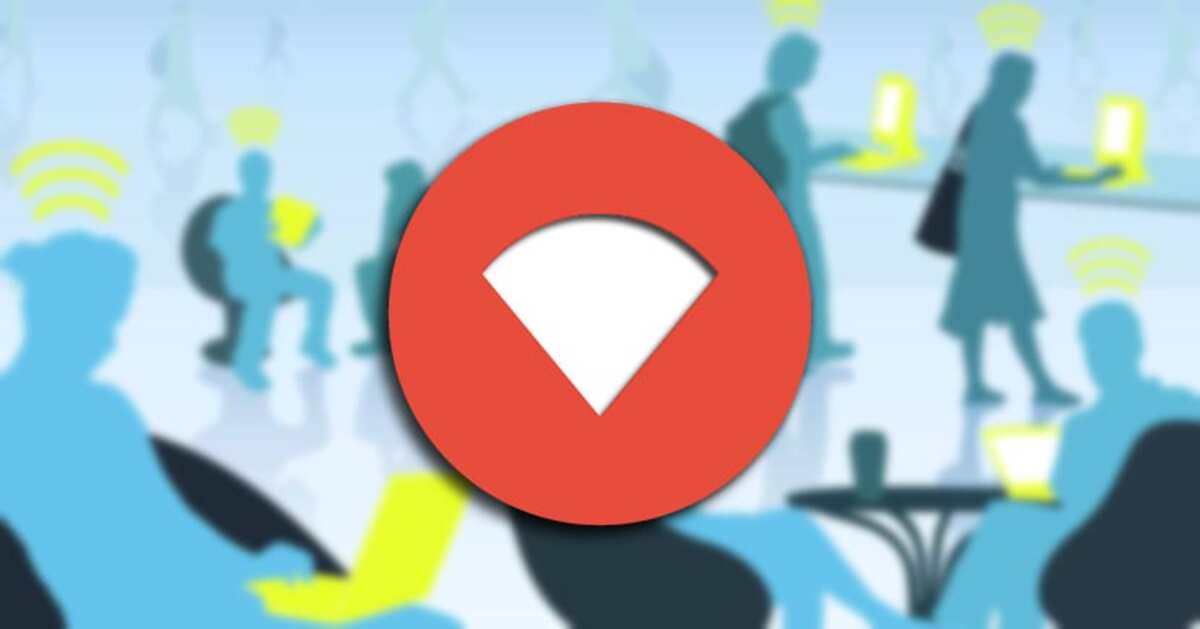
Los usuarios a partir de la versión de Android 10 en adelante podrán ver las contraseñas Wi-Fi guardadas sin necesidad de ser root. Para ello bastará con compartir la red Wi-Fi a través de un código QR, en el código va la información completa, también la clave y otros datos importantes.
El código podrá ser escaneado por cualquier teléfono, ya sea el tuyo para conseguir la clave e información, además de poder compartir con otros usuarios. Es ideal si quieres pasarla sin tener que entrar al router, meter los datos de acceso y dar la clave, ya sea fácil o no tanto.
Es un proceso que se hace de la siguiente manera, cambiará dependiendo del fabricante, ya que algunas marcas incluyen de serie una aplicación que actúa como lector QR:
- Accede a los Ajustes de tu dispositivo móvil
- Dentro de Ajustes localiza la conexión WiFi y entra en la conexión en la que estés conectado
- Al pulsar sobre la imagen te mostrará en la parte superior el QR generado de tu conexión automática, mostrando toda la información, el estado, intensidad de la señal, velocidad de enlace, frecuencia y tipo de cifrado
- Aquí existe, la opción de compartir el código QR directamente enviando la imagen, una manera sencilla, aunque también se la puedes mostrar en la pantalla y que use el sensor de la cámara para obtener la clave
- De no tener una aplicación que lea el código QR, en la Play Store dispones de apps como Lector de códigos QR y barras, Escáner de QR, QR Droid y muchos más gratuitos
Ver la contraseña siendo root

Los teléfonos móviles suelen guardar toda la información de las redes WiFi a la que nos hayamos conectados hasta el momento, siendo vital para no tener que introducir la misma cada vez que queramos conectarnos. Las contraseñas no suelen guardar a buen recaudo, por lo que lo mejor es siempre tenerlas a mano.
Cabe la posibilidad de tener que recordarla, ya sea para ti o bien para compartir con otra persona, como usuario root la cosa resulta fácil de tener la conexión guardada. De ser root vas a tener acceso a todas las contraseñas, por lo que es primordial saber cómo recuperar las claves.
El acceso a las claves hará que pongas al teléfono en riesgo, la seguridad es una de las partes claves de cualquier dispositivo actualmente. Serás el administrador del terminal, teniendo acceso a todas las opciones, fundamental si quieres recuperar la clave WiFi y mucho más.
Usa aplicaciones como WiFi Key Recovery, para ello tienes que dar el permiso root si quieres conocer la clave WiFi y otras de las tantas cosas. Después una vez recuperada vas a poder compartir con aquellas personas cercanas a tu entorno, pero recuerda guardarla a buen recaudo.
Usando el explorador de archivos siendo root
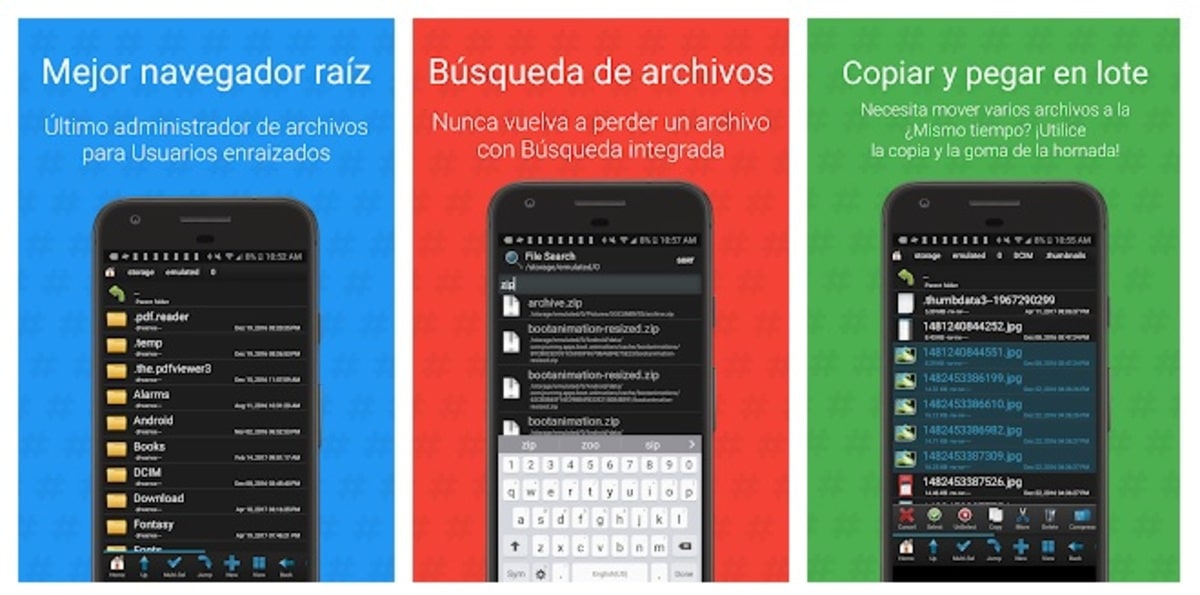
Una de las formas de encontrar la contraseña es usando un explorador de archivos, aquí también va a ser necesario ser root si se quiere obtener fácilmente. Al igual que en otras ocasiones, es vital usar una aplicación para poder acceder, en este caso usando el explorador Root Browser, disponible en la tienda de Google.
Una vez instales «Root Browser», abre el explorador y encuentra la ruta data/misc/wifi, el archivo que estarás buscando en concreto es wpa.supplicant.conf. Ahora abre el mismo con un editor para ver el contenido, consiguiendo la clave y con ello el poder usarla, ya sea para ti o bien compartirla con familiares y amigos.
Crea una copia de seguridad de tus redes

Por último, una de las fórmulas más importantes para no tener que ir buscando las claves de las redes WiFi es crear una copia de seguridad de todas ellas. Esto hará que el usuario por otro lado pueda recuperarlas cuando quiera con tan solamente acceder a la backup creada.
La creación de la copia de seguridad WiFi será con el mismo móvil, no siendo necesario descargar una aplicación en el almacenamiento como sucede en otras ocasiones. Para llevar este proceso a cabo haz los siguientes pasos:
- En tu teléfono, accede a Ajustes
- Ya dentro de Ajustes ve a Sistema y luego a la opción de «Copia de seguridad»
- Pulsa sobre «Ajustes del dispositivo» y visualiza que llegue a crear la copia de seguridad también de la conexión WiFi
- Confirma que la copia de seguridad va directamente a Google Drive, espacio gratuito que tienes con tu cuenta Gmail